In jedem Fall möchten Sie Ihre Google Chrome-Browserdaten möglicherweise nicht mehr mit Ihrem Google-Konto synchronisieren. Daher möchten Sie möglicherweise Ihr Google-Konto aus dem Google Chrome-Webbrowser entfernen.
In diesem Artikel zeigen wir Ihnen, wie Sie ein Google-Konto aus Ihrem Google Chrome-Webbrowser entfernen.
Öffnen Sie zunächst den Webbrowser Google Chrome und klicken Sie auf das Profilsymbol in der oberen rechten Ecke von Google Chrome, wie im folgenden Screenshot markiert:
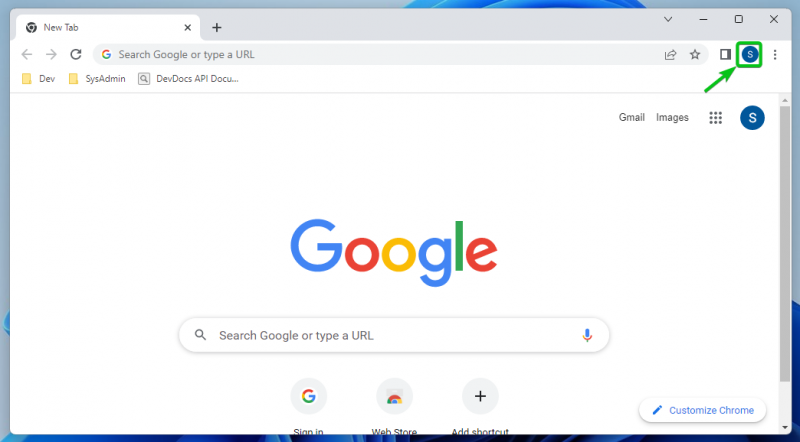
Das angemeldete Google-Konto, das derzeit zum Synchronisieren Ihrer Google Chrome-Browserdaten verwendet wird, sollte angezeigt werden [1] .
Um Ihr Google-Konto aus Google Chrome zu entfernen, klicken Sie auf „Ihr Google-Konto verwalten“. [2 ] “.
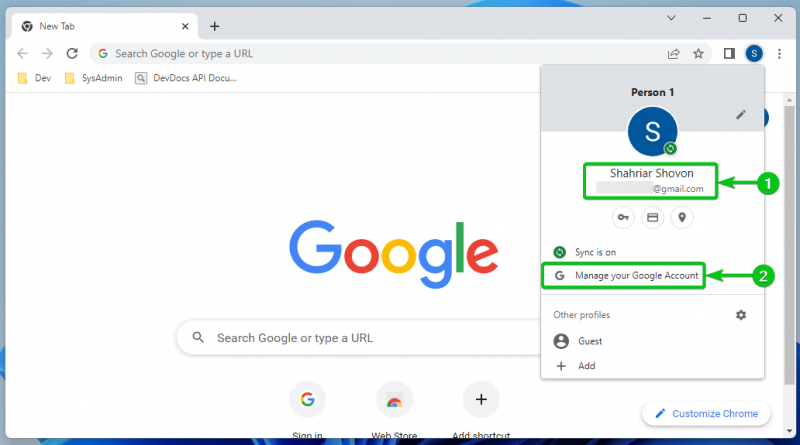
Google Chrome führt Sie dann zu Ihrer Google-Kontoseite.
Klicken Sie auf das Profilsymbol in der oberen rechten Ecke der Google-Kontoseite [1] . Sie sehen das Google-Konto, mit dem Sie angemeldet sind [2] .
Um Ihr Google-Konto aus Google Chrome zu entfernen, klicken Sie auf „Abmelden“. [3]' .
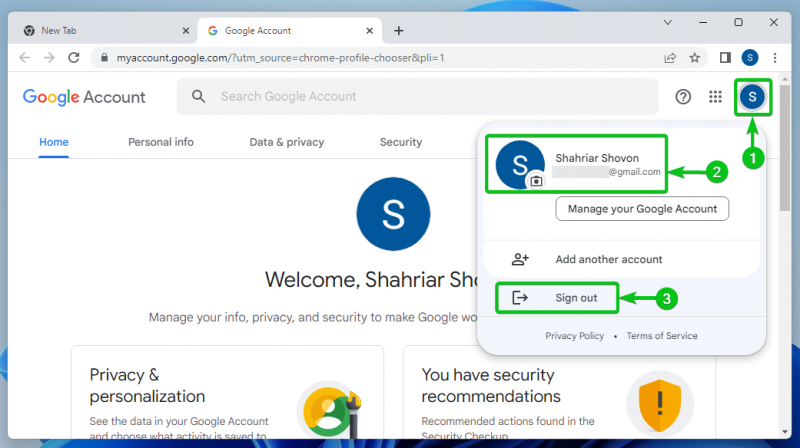
NOTIZ: Wenn Sie sich über Google Chrome bei mehreren Google-Konten angemeldet haben, sehen Sie stattdessen die Schaltfläche „Von allen Konten abmelden“. Klicken Sie darauf. Dadurch werden Sie von allen angemeldeten Google-Konten abgemeldet.
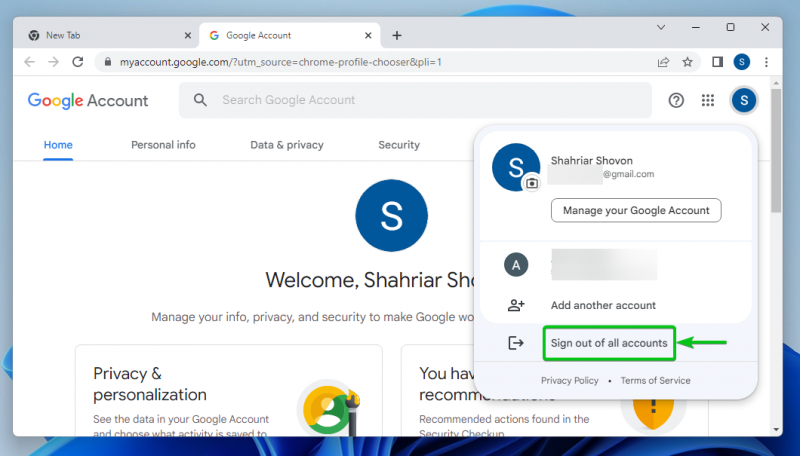
Klicken Sie auf „Weiter“.
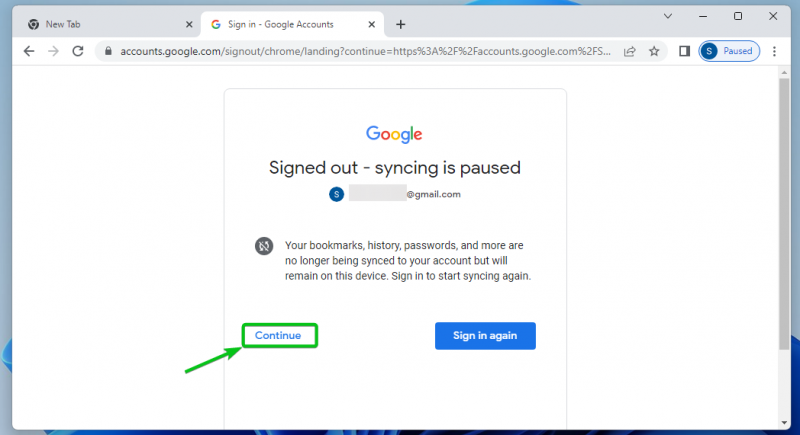
Ihr Google-Konto sollte aus Google Chrome entfernt werden, wie Sie im folgenden Screenshot sehen können:
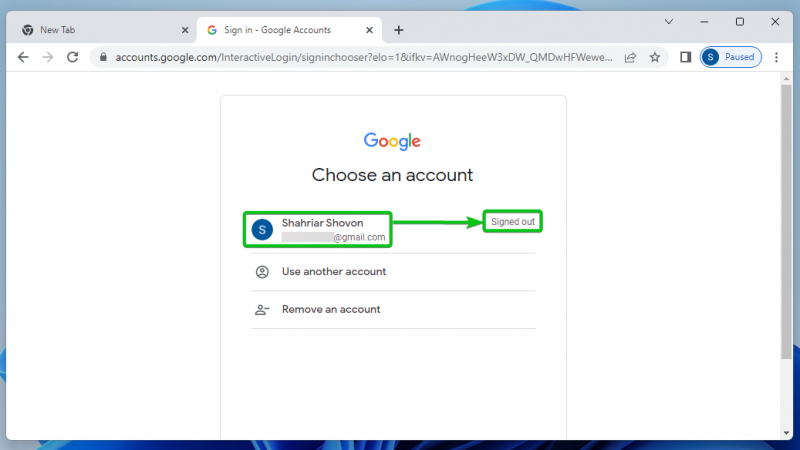
Abschluss
Wir haben Ihnen gezeigt, wie Sie ein Google-Konto aus dem Google Chrome-Webbrowser entfernen. Sobald das Google-Konto aus Google Chrome entfernt wurde, synchronisiert Google Chrome die Browserdaten nicht mehr mit Ihrem Google-Konto. Wenn Sie möchten, können Sie Google Chrome ein weiteres Google-Konto hinzufügen und den Synchronisierungsprozess der Browserdaten auf diesem Google-Konto fortsetzen.